PDF düzenleme işlemini kolay bir işlem haline getiren çeşitli programlar vardır. Normalde PDF dosyaları düzenlenmez. Ama PDF düzenleme programı ile düzenleyebilirsiniz. Bunun için bir çok farklı yol ve PDF düzenleme programı vardır.
Bu yazımızda PDF düzenleme nasıl yapılır? sorusuna yakından bakacağız.
İçindekiler
Adobe Acrobat ile PDF nasıl düzenlenir

Adobe’nin bir ürünü olan Adobe Acrobat ile PDF dosyalarınızı düzenleyebilirsiniz. Bunun için öncelikle programı indirmeli ve aşağıdaki adımları yapmalısınız.
- Buradan Adobe Acrobat Pro DC’yi indirin.
- Kurun ve Adobe Acrobat’ı açın.
- Sol üst menüden “Dosya” ya tıklayın ve “Aç” a tıklayın.
- Düzenlemek istediğiniz PDF dosyasını seçin.
- Dosyanız açıldıktan sonra, sağdaki araç çubuğundan “PDF’yi Düzenle” yi seçin.
- Metni düzenlemek istiyorsanız, imlecinizi düzenlemek istediğiniz metnin üzerine getirin.
- Araç çubuğunun üst kısmındaki “Biçimlendir” seçeneğini kullanarak “Biçimlendir” i seçin.
- Bir görüntüyü düzenlemek için imleci düzenlemek istediğiniz görüntünün üzerine getirin.
- “Nesneler” seçeneğini kullanarak değiştirin.
Windows’ta PDF Nasıl Düzenlenir

Hemen yukarıda Adobe Acrobat ile PDF düzenleme nasıl yapılır anlattık. Ancak, Adobe Acrobat ücretli bir program her ne kadar deneme sürümünü kullansanız da. PDF düzenleme adına size bir başka yöntemden bahsedeceğiz.
Microsoft Office 2013 ve üzeri bir office programı kullanıyorsanız, PDF’leri düzenleyebilirsiniz. Ama elinizde daha eski bir Office programı varsa ve siz PDF’leri sürekli düzenliyorsanız ücretsiz ama bir o kadar popüler Foxit Reader isminde bir PDF düzenleme programını indirebilirsiniz. Microsoft Office 2013 ve üzeri bir office programı kullanıyorsanız aşağıdaki adımları uygulayarak PDF’inizi düzenlemeye başlayabilirsiniz.
PDF’i Word 2013 ile düzenlemek için;
- Word’de PDF dosyanızı açın.
- “Düzenle” menüsüne gidin.
- Araç çubuğundan “Metni Düzenle” simgesini seçin.
- Metni düzenlemek için, imleci yeni metin istediğiniz yere getirin ve yazmaya başlayın veya metninizi yapıştırın.
- Yazı tipini, boyutunu, rengini veya hizalamasını değiştirmek istiyorsanız, bu seçenekleri belirleyebilirsiniz.
Mac’te PDF Nasıl Düzenlenir

Apple, her Mac’e PDF ve diğer dosya türlerini görüntülemenizi ve düzenlemenizi sağlayan ücretsiz bir program olan Preview ile yapabilirsiniz. Preview ile metni düzenleyebilir, imza ekleyebilir veya metin ve yorum ekleyebilirsiniz.
Preview Programı ile PDF Düzenlemek için;
- İmlecinizi metin eklemek istediğiniz yere getirin.
- “Araçlar” a gidin, “Açıklama Ekle” yi tıklayın, “Metin” i seçin ve yazmaya başlayın.
- Yazı tipini, boyutunu veya rengini değiştirmek için “Görünüm” e gidin, “İşaretleme Araç Çubuğunu Göster” i tıklayın ve A’ya basın.
- Ayrıca metin kutusunu belgenin herhangi bir yerine taşıyabilirsiniz.
En İyi Ücretsiz PDF Düzenleme Programları

PDF düzenleme işlemlerinizi yapmak için bir çok PDF düzenleyici program var demiştik. Bunların en iyileriniz denediklerimizin bir listesini oluşturduk. Bunlardan her hangi biri ile PDF düzenleme işinizi halledebilirsiniz.
Windows için En İyi PDF Düzenleme Programları
- Acrobat Reader PDF düzenleme programı
- Microsoft Edge
- Foxit Reader – Foxit Reader, kullanıcı dostu, kullanımı kolay bir arayüz ile belgelerini oluşturmak, PDF düzenleme, yönetmek ve paylaşmak için kullanabilirsiniz.
- Nitro PDF Reader – Nitro Pro PDF dönüştürme programı, her boyuttaki işletme için PDF oluşturma, PDF düzenleme ve dağıtma konusunda kullanışlı araçlara sahiptir.
- Xodo —Xodo, telefonlardan, web tabanlı uygulamalara uygun PDF düzenleme işlemlerini yapmak için güçlü desteği olan kullanımı kolay bir programdır.
- PDF Viewer Plus
- PDF-XChange Editor
- SlimPDF Düzenleyici
- Sejda – Sejda, kullanıcıların PDF düzenleme işlemlerini kolayca, dönüştürmesine, birleştirmesine ve bölmesine olanak sağlayan çevrimiçi bir PDF yönetim hizmetidir.
- Inkscape – Inkspace PDF programı, kullanıcıların basit arayüzü ile PDF dosyalarını kolayca içe ve dışa aktarmalarını sağlar.
- FormSwift – FormSwift çevrimiçi aracını kullanarak kullanıcılar PDF belgesini düzenleyiciye yükleyebilir ve ardından belgeyi sorunsuz bir şekilde dijital olarak imzalayıp paylaşmaya başlayabilir.
- ApowerPDF – ApowerPDF, kullanıcıların PDF belgelerini sorunsuz bir şekilde düzenlemelerine izin veren, kullanımı çok kolay bir arayüze sahip bir çevrimiçi / masaüstü programıdır.
Mac için En İyi PDF Düzenleme Programları
- Acrobat Reader
- Apple Önizleme
- Mac için PDFelement – PDFelement, kullanıcıların PDF belgelerini Android, iOS ve Masaüstü için ücretsiz bir hesapla düzenlemesine, okumasına ve not eklemesine olanak tanır. En iyi PDF Düzenleme programlarından birisidir.
- PDF Expert – PDF Expert, iPhone’lar, iPad’ler ve Mac’lerde çalışan sayfaları düzenleme, not ekleme ve yönetme gibi güçlü özelliklere sahip sağlam bir araçtır.
- Skim – Skim, kullanıcının bilimsel makaleleri okumasına ve not eklemesine yardımcı olduğu için akademik topluluk için mükemmel bir PDF Okuyucu ve Not alıcısıdır, ayrıca kullanıcının herhangi bir PDF Dosyasını görüntülemesine izin verir.
- PDF Nomad PDF Düzenleme Programı
- PDF Buddy PDF Düzenleme Programı
Google Drive’da bir PDF’yi düzenleyebilir miyim?
Ülkenin veya dünyanın farklı yerlerinde ofisleriniz varsa ve belgeler üzerinde ortaklaşa çalışmanız gerekiyorsa, e-posta yoluyla sürekli belge alışverişi yapmak ve en güncel taslak üzerinde çalışmak çok zor olabilir. Aynı katta veya aynı binada çalışan insanlar bile aynı sorunla karşılaşabilir.
Google Dokümanlar ve E-Tablolar, gerçek zamanlı olarak ortak çalışmanıza olanak tanır, size bir doküman yazma aracı sağlar ve dosyalarınızı çevrimiçi olarak depolar. Bu, birden çok kullanıcının bir belgeyi aynı anda düzenlemesini ve değişiklikleri anında görmesini kolaylaştırır.
Google Drive ile kolaylıkla PDF ve belgelerinizi düzenleyebilirsiniz.



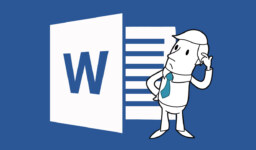

![Bir Klasörü ZIP Dosyasına Çevirme [Windows 10, Mac]](https://donanimplus.com/wp-content/uploads/2021/01/klasoru-zip-cevirme-256x150.jpg)

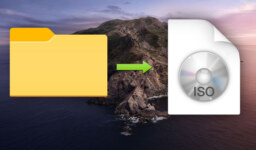




Yorum Yap